|
Para definir como a assinatura irá ficar, quando for responder o e-mail, siga os passos abaixo:
 Acesse https://webmail.task.com.br. Acesse https://webmail.task.com.br.
 Preencha os campos Usuário e Senha que deseja realizar o procedimento abaixo; Preencha os campos Usuário e Senha que deseja realizar o procedimento abaixo;

 Do lado Direito, clique em Configurações; Do lado Direito, clique em Configurações;
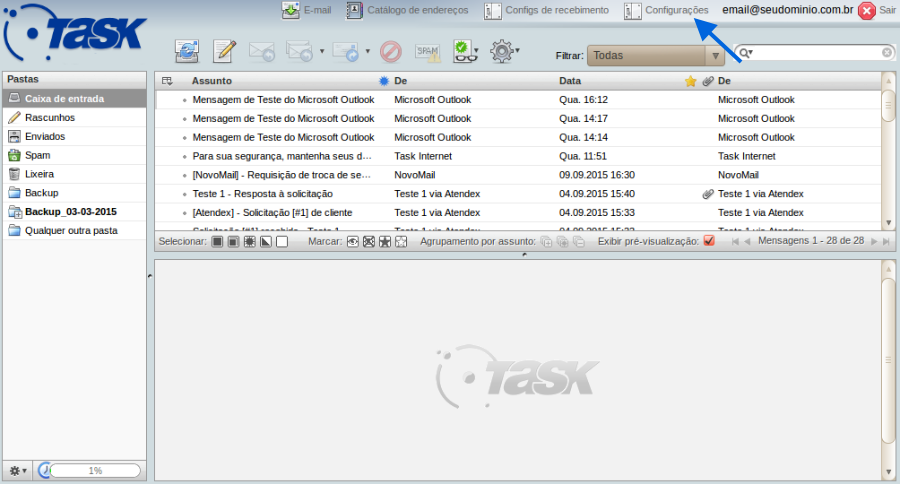
- Caso não tenha a assinatura criada, clique aqui e veja o passo a passo.
 Na guia "Preferências": Na guia "Preferências":
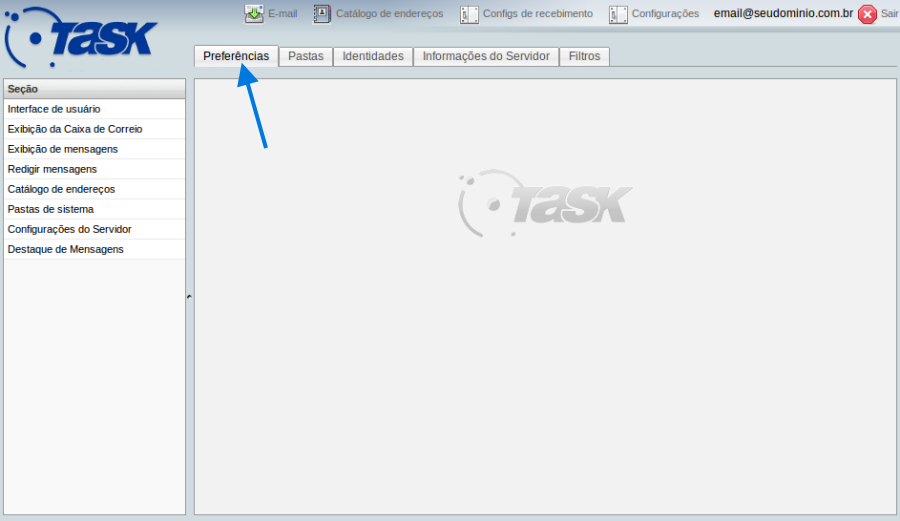
 No canto Esquerdo em seção, clique em Redigir mensagnes; No canto Esquerdo em seção, clique em Redigir mensagnes;
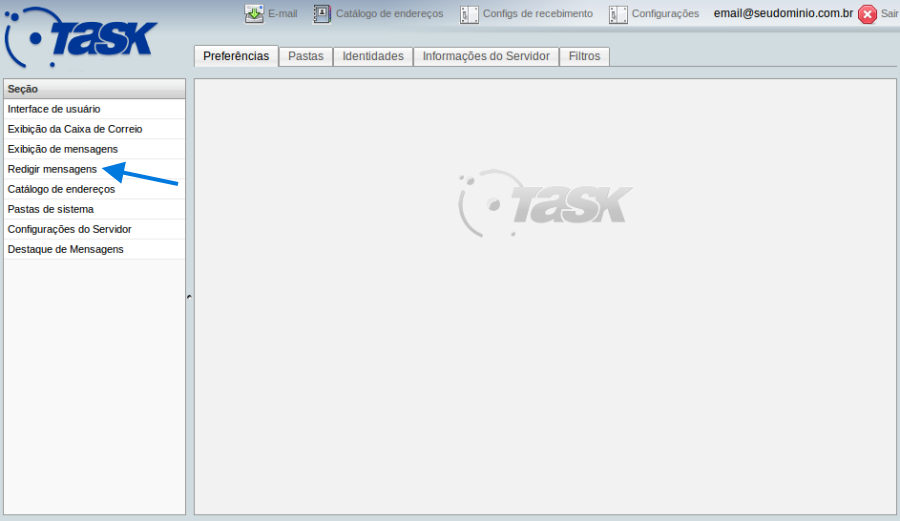
 Na opção em Quando responder, caso queira que a imagem apareça, sempre que responder a assinatura esteja acima. Escolha a terceira opção; Na opção em Quando responder, caso queira que a imagem apareça, sempre que responder a assinatura esteja acima. Escolha a terceira opção;
* Marque a opção: iniciar nova mensagem acima da original
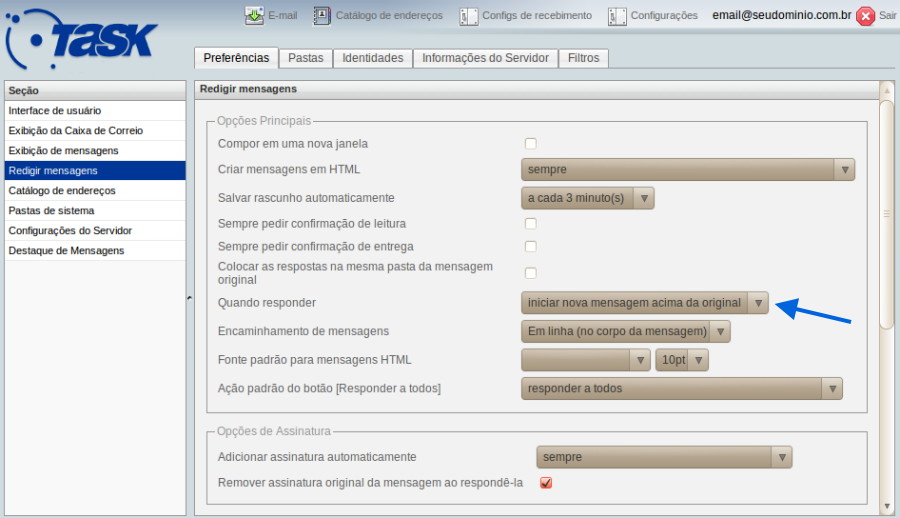
 Em Opções de Assinatura é possível definir quando adicionar a assinatura, na opção Adicionar assinatura automaticamente, selecione a opção uma das 4 opções que será apresentada; Em Opções de Assinatura é possível definir quando adicionar a assinatura, na opção Adicionar assinatura automaticamente, selecione a opção uma das 4 opções que será apresentada;
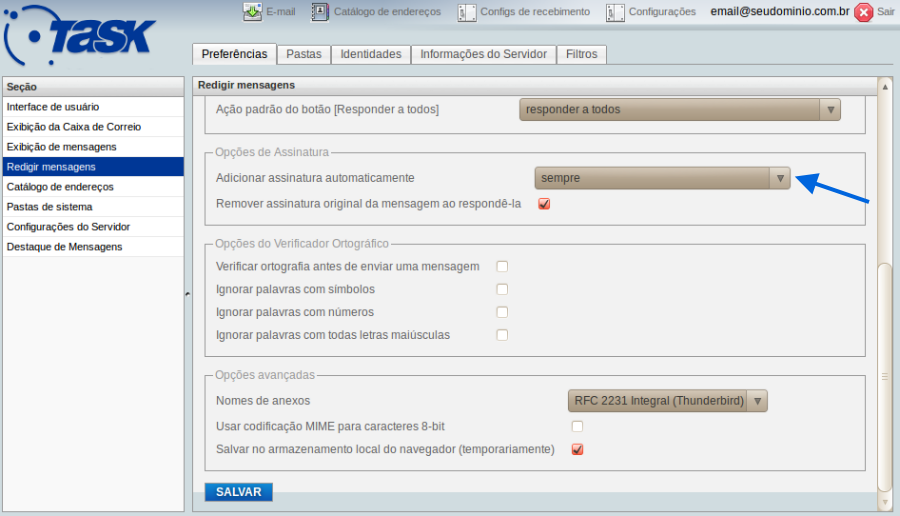
 Após realizar o procedimento, clique em Salvar , em seguida, basta realizar testes. Após realizar o procedimento, clique em Salvar , em seguida, basta realizar testes.
|